Sur Nuke File Locker
Nuke File Locker est un type ransomware du virus qui utilise les algorithmes de chiffrement AES et RSA pour chiffrer vos fichiers. Ransomware vise à obtenir l’argent hors de vous et il effectue cette action en cryptant vos fichiers et ensuite essayer de vous vendre la clé de déchiffrement. Nuke File Locker est le même. Lorsqu’il verrouille vos fichiers, il va ajouter 2 fichiers sur votre ordinateur et changer votre bureau à un message. Ces fichiers fonctionnent comme les notes de la rançon. Ils ont des instructions sur la façon de récupérer des fichiers. Nuke ransomware développeurs ne précisent pas ce que la quantité d’argent qu’ils veulent, mais quel que soit le montant est, nous suggérons que vous ne payez pas. Les pirates ignorent souvent les victimes après que qu’ils paient parce qu’ils ne sont pas obligés de vous envoyer la clé de déchiffrement. Nuke est une infection très grave ordinateur parce que les fichiers cryptés ne peuvent pas être récupérés sans la clé de déchiffrement. Néanmoins, vous devez supprimer les Nuke File Locker dès que possible.
Comment Nuke File Locker infecte les ordinateurs ?
L’un des principaux moyens que Nuke ransomware se propage est par e-mail de spam. Les hackers joindre un fichier infecté à un e-mail et l’envoyer aux utilisateurs. Il peut sembler comme il est venu d’une organisation de société ou gouvernement légitime mais si il a fini dans le dossier spam, il y a une raison à cela. Soyez très prudent lors de l’ouverture des e-mails provenant d’expéditeurs inconnus, comme les pièces jointes peuvent contenir ransomware. Si possible, n’ouvrez pas les e-mails de spam du tout. Nuke ransomware pourrait également être distribué par l’intermédiaire de liens malveillants ou annonces, alors soyez prudent avec ce que vous cliquez sur.
Pourquoi la Nuke File Locker est-elle dangereuse ?
Nuke File Locker crypte vos fichiers à l’aide d’algorithmes de chiffrement AES et RSA. Cela signifie qu’il crée deux clés, une publique et une clé privée. Le public est utilisé pour crypter vos fichiers, le secteur privé – à déchiffrer. Malheureusement, la clé privée est stockée sur un serveur distant. Puisque vous n’avez pas accès à la clé privée, les hackers vont essayer de vous vendre. Quand c’est fait de crypter vos fichiers, il va déposer deux notes de rançon et changer le bureau. Nuke ransomware développeurs expliquent qu’ils ont vos fichiers cryptés et vous avez 96 heures pour les récupérer. Ils essaient de vous vendre la clé de déchiffrement, mais combien ils veulent n’est pas indiqué. Ils demandent que vous les Contactez par e-mail (opengates@india.com) et sans doute, ils vous diront combien vous devez payer. Nous ne vous suggérons de que contacter eux ils seront seulement de vous payer, pression qui n’est pas quelque chose que vous devriez faire. Dans beaucoup de cas, lorsqu’il s’agit ransomware, pirates juste ignorent victimes après que paiement a été effectué. Alors ne perdez pas votre temps et votre argent. Supprimer Nuke File Locker.
suppression de Nuke File Locker
Vous avez besoin de logiciels anti-malware pour supprimer Nuke File Locker. Suppression manuelle Nuke File Locker n’est pas recommandée car cela pourrait endommager votre ordinateur. Instructions sur la façon de supprimer Nuke File Locker seront fournies.
Offers
Télécharger outil de suppressionto scan for Nuke File LockerUse our recommended removal tool to scan for Nuke File Locker. Trial version of provides detection of computer threats like Nuke File Locker and assists in its removal for FREE. You can delete detected registry entries, files and processes yourself or purchase a full version.
More information about SpyWarrior and Uninstall Instructions. Please review SpyWarrior EULA and Privacy Policy. SpyWarrior scanner is free. If it detects a malware, purchase its full version to remove it.

WiperSoft examen détails WiperSoft est un outil de sécurité qui offre une sécurité en temps réel contre les menaces potentielles. De nos jours, beaucoup d’utilisateurs ont tendance à téléc ...
Télécharger|plus


Est MacKeeper un virus ?MacKeeper n’est pas un virus, ni est-ce une arnaque. Bien qu’il existe différentes opinions sur le programme sur Internet, beaucoup de ceux qui déteste tellement notoire ...
Télécharger|plus


Alors que les créateurs de MalwareBytes anti-malware n'ont pas été dans ce métier depuis longtemps, ils constituent pour elle avec leur approche enthousiaste. Statistique de ces sites comme CNET m ...
Télécharger|plus
Quick Menu
étape 1. Supprimer Nuke File Locker en Mode sans échec avec réseau.
Supprimer Nuke File Locker de Windows 7/Windows Vista/Windows XP
- Cliquez sur Démarrer et sélectionnez arrêter.
- Sélectionnez redémarrer, puis cliquez sur OK.


- Commencer à taper F8 au démarrage de votre PC de chargement.
- Sous Options de démarrage avancées, sélectionnez Mode sans échec avec réseau.

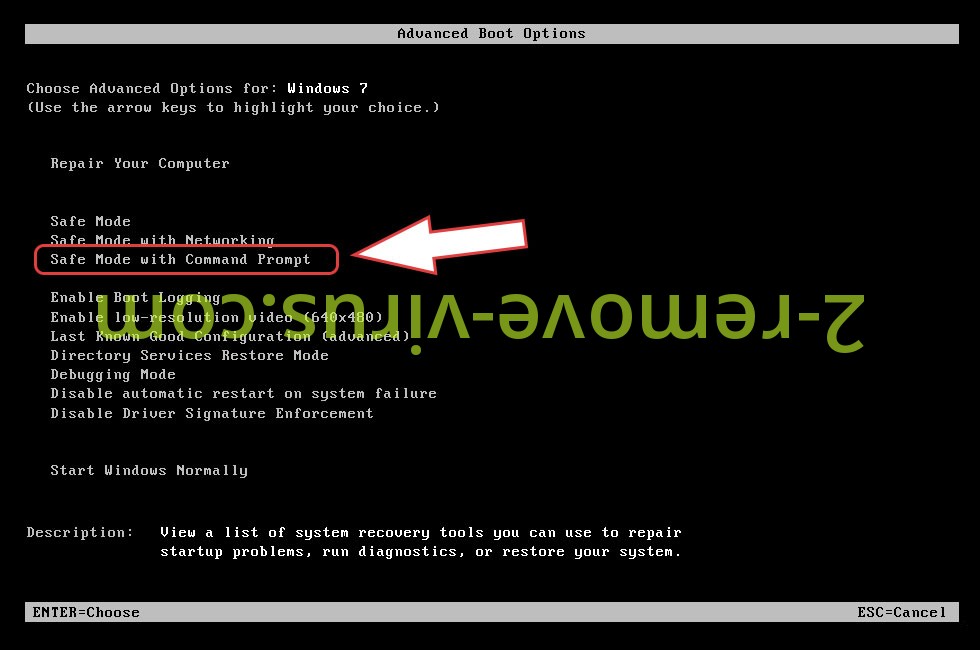
- Ouvrez votre navigateur et télécharger l’utilitaire anti-malware.
- Utilisez l’utilitaire supprimer Nuke File Locker
Supprimer Nuke File Locker de fenêtres 8/10
- Sur l’écran de connexion Windows, appuyez sur le bouton d’alimentation.
- Appuyez sur et maintenez Maj enfoncée et sélectionnez redémarrer.


- Atteindre Troubleshoot → Advanced options → Start Settings.
- Choisissez Activer Mode sans échec ou Mode sans échec avec réseau sous paramètres de démarrage.

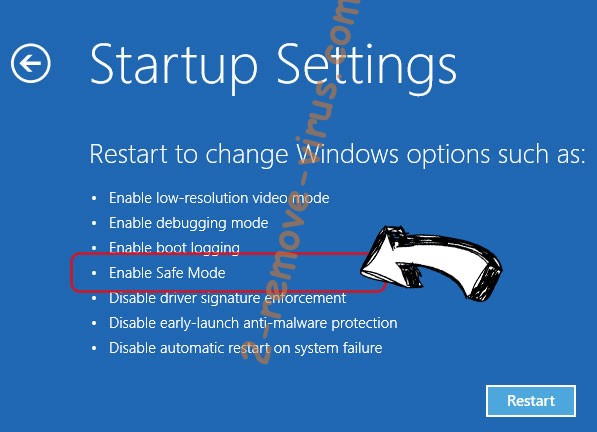
- Cliquez sur redémarrer.
- Ouvrez votre navigateur web et télécharger le malware remover.
- Le logiciel permet de supprimer Nuke File Locker
étape 2. Restaurez vos fichiers en utilisant la restauration du système
Suppression de Nuke File Locker dans Windows 7/Windows Vista/Windows XP
- Cliquez sur Démarrer et sélectionnez arrêt.
- Sélectionnez redémarrer et cliquez sur OK


- Quand votre PC commence à charger, appuyez plusieurs fois sur F8 pour ouvrir les Options de démarrage avancées
- Choisissez ligne de commande dans la liste.

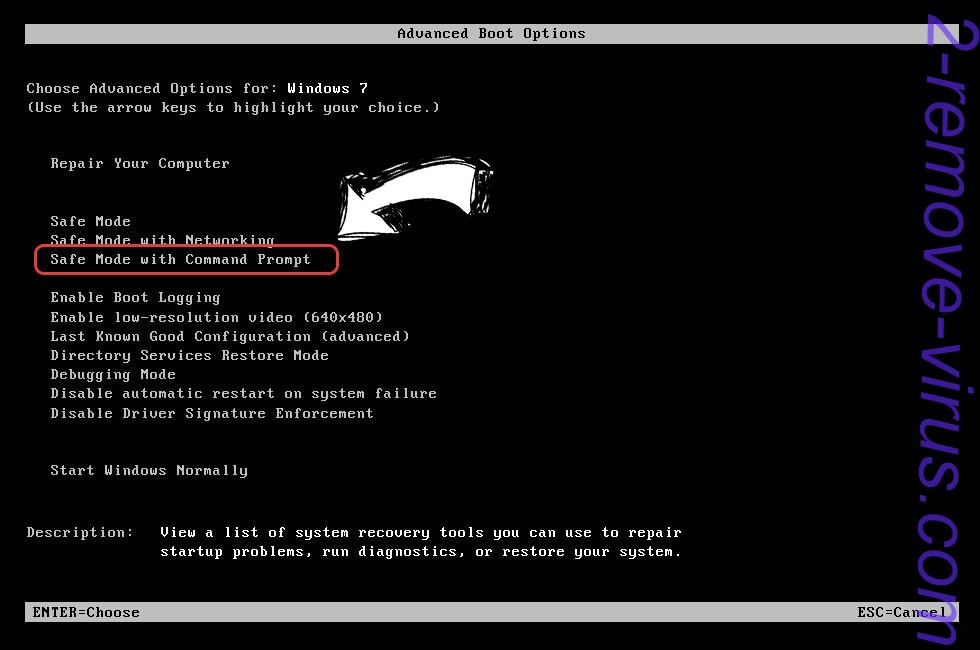
- Type de cd restore et appuyez sur entrée.


- Tapez rstrui.exe et appuyez sur entrée.


- Cliquez sur suivant dans la nouvelle fenêtre, puis sélectionnez le point de restauration avant l’infection.


- Cliquez à nouveau sur suivant, puis cliquez sur Oui pour lancer la restauration du système.


Supprimer Nuke File Locker de fenêtres 8/10
- Cliquez sur le bouton d’alimentation sur l’écran de connexion Windows.
- Maintenez Maj et cliquez sur redémarrer.


- Choisissez dépanner et allez dans les options avancées.
- Sélectionnez invite de commandes, puis cliquez sur redémarrer.

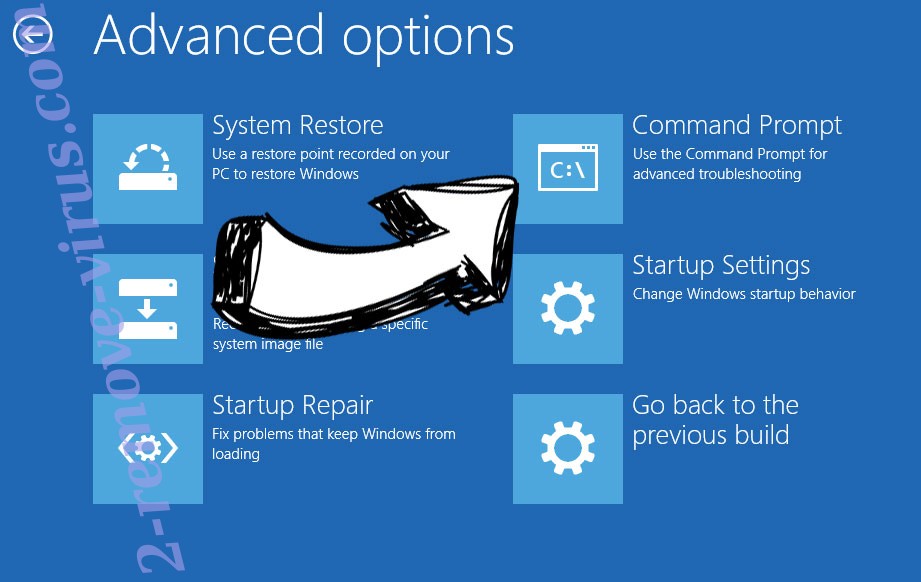
- Dans l’invite de commandes, entrée cd restore et appuyez sur entrée.


- Tapez dans rstrui.exe, puis appuyez à nouveau sur Enter.


- Cliquez sur suivant dans la nouvelle fenêtre restauration du système.

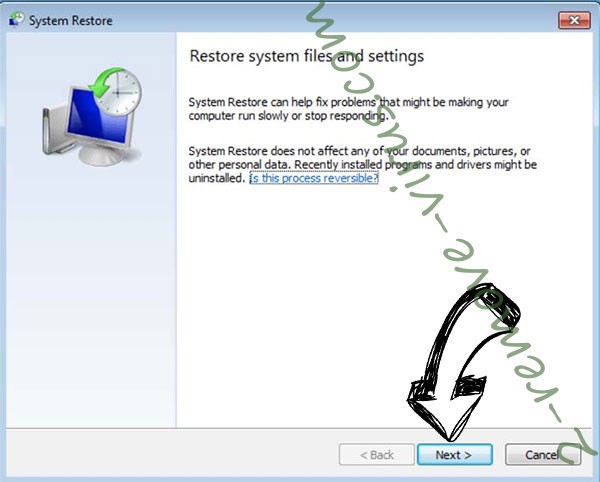
- Choisissez le point de restauration avant l’infection.


- Cliquez sur suivant et puis cliquez sur Oui pour restaurer votre système.


